- ビューの右上隅で[ビューを追加]
ボタンをクリックして、メタデータエディタを選択します。
- トップメニューにて、Windows > スクリプトエディタを選択します。
- [メタデータエディタ]ビューの[カットメタデータ]セクションで、プラス
ボタンをクリックし、新しいメタデータエントリを作成します。
- [メタデータを追加]ダイアログボックスで、新しいカットエントリの名前を入力します。
- エントリを1件だけ追加する場合は、
追加して閉じる をクリックします。 複数のエントリを追加する場合は、追加 をクリックします。 継続して複数のエントリを追加する場合は、各エントリの後に追加 をクリックします。 終わったら、閉じるをクリックします。 - [メタデータエディタ]ビューで、最初のエントリの値フィールドをダブルクリックして編集可能にします。
- このエントリの値情報を入力します。
- 継続してすべてのエントリの値情報を追加します。
[メタデータを追加]ダイアログボックスが表示されます。
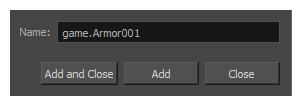
この情報は、Harmonyアセットとともにエクスポートされます。
- タイムラインビューで、メタデータを添付するレイヤーをクリックします。
- [ノードメタデータ]セクションで、プラス
ボタンをクリックして、新しいメタデータエントリを作成します。
- [メタデータを追加]ダイアログボックスで、新しいノードエントリの名前を入力します。
- エントリを1件だけ追加する場合は、
追加して閉じる をクリックします。 複数のエントリを追加する場合は、追加 をクリックします。 継続して複数のエントリを追加する場合は、各エントリの後に追加 をクリックします。 終わったら、閉じるをクリックします。 - [メタデータエディタ]ビューで、最初のエントリの値フィールドをダブルクリックして編集可能にします。
- このエントリの値情報を入力します。
- 継続してすべてのエントリの値情報を追加します。
レイヤーの名前が[ノードのメタデータ]セクションの上部近くに表示されます。
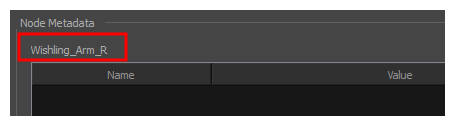
[メタデータを追加]ダイアログボックスが表示されます。
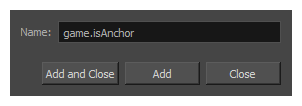
この情報はHarmonyアセットとともにエクスポートされ、具体的には、この情報は選択したレイヤーに関連付けられます。